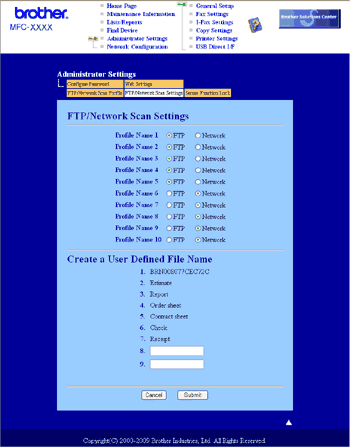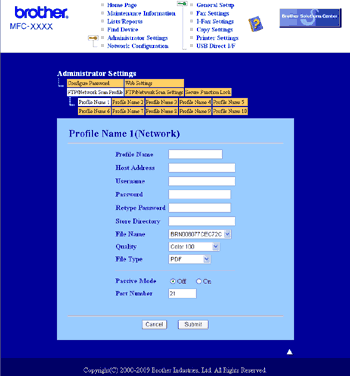A Szkennelés hálózatra funkció segítségével a dokumentumokat közvetlenül a helyi hálózaton vagy az interneten lévő-CIFS szerveren lévő megosztott mappába tudja szkennelni. (A CIFS-szerverekkel kapcsolatos bővebb tájékoztatásért lásd a Hálózati használati útmutatót). A Szkennelés hálózatra funkció támogatja a Kerberos és NTLMv2 hitelesítést.
A Szkennelés hálózatra funkció használatához szükséges részletek előre megadhatók a web alapú kezelő segítségével és előre tárolhatók egy hálózati szkennelési profilban. A hálózati szkennelési profil tárolja a hálózati vagy az interneten keresztül történő használathoz szükséges felhasználói adatokat és konfigurációs beállításokat.

Megjegyzés
| | A Szkennelés hálózatra funkció akkor használható, ha az hálózati szkennelési profilok konfigurálása a web alapú kezelővel történt. |
A web alapú kezelő használatához írja be a böngészőbe a http://xxx.xxx.xxx.xxx címet (ahol xxx.xxx.xxx.xxx a készülék IP-címe), majd konfigurálja vagy módosítsa a beállításokat az Administrator Settings (Rendszergazdai beállítások) képernyő FTP/Network Scan Profile (FTP-/hálózati szkennelési paraméterek) eleme alatt. Legfeljebb tíz hálózati szkennelési profilt lehet konfigurálni, és az FTP/Network Scan Settings (FTP-/hálózati szkennelési beállítások) pontban adható meg, hogy mely profilszámok (1–10) legyenek használatban a hálózati szkennelés beállításai esetében.
A hét előre beállított fájlnéven kívül két, felhasználó által definiálható fájlnév is használható az hálózati szkennelési profil készítéséhez.
A web alapú kezelőben kattintson az FTP/Network Scan Settings (FTP-/hálózati szkennelési beállítások) elemre. A Create a User Defined File Name (Felhasználó által megadott fájlnév létrehozása) pontban írja be a fájl nevét egy vagy két felhasználói mezőbe, és kattintson a Submit (Küldés) gombra. Legfeljebb 15 karakter írható be a felhasználó által definiált nevek mezőibe.
A hálózati szkennelés alapértelmezett beállításainak konfigurálása
| 1 | Jelölje ki az FTP/Network Scan Settings (FTP-/hálózati szkennelési beállítások) pontban az FTP/Network Scan Settings (FTP-/hálózati szkennelési beállítások) fülön lévő Network (Hálózat) elemet. Nyomja meg a Submit (Küldés) gombot. |
| 2 | Válassza ki a konfigurálni kívánt profilt az FTP/Network Scan Profile (FTP-/hálózati szkennelési paraméterek) pontban. |
| 3 | Adja meg a hálózati szkennelési profilhoz rendelni kívánt nevet. Ez a maximum 15 karakter hosszú a név jelenik majd meg a készülék LCD-kijelzőjén. |
| 4 | A Gazdagép címe a CIFS-szerver domainneve. Adja meg a Gazdagép címét (pl.: ftp.example.com) (maximum 60 karaktert használva), vagy az IP-címét (pl.: 192.23.56.189). |
| 5 | Adja meg annak a mappának a nevét, mely a CIFS-szerveren a dokumentumait fogja tárolni (pl.: /brother/abc/) (maximum 60 karaktert használhat). |
| 6 | Válassza ki a szkennelt dokumentumnak szánt nevet. Hét előre beállított, és két felhasználó által definiálható fájlnév közül választhat. A dokumentum fájlneve az Ön által kiválasztott fájlnév, a síkágyas/ADF-szkenner számlálójának 6 számjegye, valamint a fájl kiterjesztése tagokból fog állni (például Estimate098765.pdf). Kézzel is beírhatja a fájlnevet, maximum 32 karaktert használva. |
| 7 | Válassza ki a kívánt szkennelési minőséget a legördülő listából. Ezek közül választhat: Color 100 (Színes - 100 dpi), Color 200 (Színes - 200 dpi), Color 300 (Színes - 300 dpi), Color 600 (Színes - 600 dpi), B&W 200 (Fekete-fehér - 200 dpi), B&W 200x100 (Fekete-fehér - 200x100 dpi), Gray 100 (Szürke - 100 dpi), Gray 200 (Szürke - 200 dpi) vagy Gray 300 (Szürke - 300 dpi). |
| 8 | Válassza ki a dokumentum fájltípusát a legördülő listából. A PDF, Secure PDF (Titkosított PDF), XPS vagy JPEG formátumokat választhatja a színes vagy szürke árnyalatos dokumentumok, illetve a PDF, Secure PDF (Titkosított PDF) vagy TIFF formátumot a fekete-fehér dokumentumok esetén. |
| 9 | Ha védelemmel szeretné ellátni a profilt, jelölje be a Use PIN for authentication (PIN-kód használata a hitelesítéshez) elemet, és írjon be egy 4 számjegyű PIN-kódot a PIN Code (PIN-kód) mezőbe. |
| 10 | Válassza ki a hitelesítési módot. Az Auto, Kerberos vagy NTLMv2 módok közül választhat. Ha az Auto módot választja, a hitelesítési mód észlelése automatikusan történik. |
| 11 | Írja be a CIFS-szerveren a készülék számára regisztrált felhasználói nevet (maximum 32 karaktert használhat). |
| 12 | Írja be a CIFS-szerver eléréséhez szükséges jelszót (maximum 32 karaktert használhat). |
| 13 | Ha manuálisan szeretné beállítani a Kerberos szervercímet, írja be a Kerberos szerver címét (pl.: /brother/abc/) (legfeljebb 60 karaktert használhat). |
Szkennelés hálózatra a hálózati szkennelési profilok segítségével
| 1 | Helyezze be a dokumentumot. |
| 2 | Nyomja meg a  ( Scan (Szkennel)) gombot. |
| 3 | Nyomja meg a(z)  vagy a(z)  gombot a(z) Szken. hál.-ra kiválasztásához. Nyomja meg a(z) OK gombot. |
| 4 | A  és  gombok segítségével válassza ki valamelyik profilt a listából. Nyomja meg a(z) OK gombot. |
| 5 | Ha bejelöli a Use PIN for authentication (PIN-kód használata a hitelesítéshez) beállítást a web alapú kezelőben lévő FTP/Network Scan Profile (FTP-/hálózati szkennelési paraméterek) pontban, akkor az LCD-kijelzőn be kell írni a PIN-kódot. Írja be a 4 számjegyű PIN-kódot, majd nyomja meg az OK gombot. | • | Ha a profil készen van, automatikusan a 9 lépésre ugrik. | | • | Ha a profil hiányos, például nincs kiválasztva a minőség vagy a fájltípus, a következő lépésekben be kell írnia a hiányzó adatokat. |
|
| 6 | Válasszon az alábbi beállítások közül: | • | A  és  gombok segítségével válasszon a Színes, 100 dpi, a Színes, 200 dpi, a Színes 300 dpi, a Színes 600 dpi, a Szürke 100 dpi, a Szürke 200 dpi vagy a Szürke 300 dpi lehetőségek közül. Nyomja meg az OK gombot, és folytassa a 7 lépéssel. | | • | A  vagy a  megnyomásával válassza ki a FF 200 dpi vagy a FF 200X100 dpi pontot. Nyomja meg az OK gombot, és folytassa a 8 lépéssel. |
|
| 7 | A  és  gombok segítségével válassza ki a PDF formátum, a Bizt. PDF, a JPEG formátum vagy az XPS lehetőséget. Nyomja meg az OK gombot, és folytassa a 9 lépéssel. |
| 8 | A  és  gombok segítségével válassza ki a PDF formátum, a Bizt. PDF vagy a TIFF lehetőséget. Nyomja meg a(z) OK gombot.  Megjegyzés | | A Bizt. PDF lehetőség választásakor a készülék a szkennelés megkezdése előtt kér egy jelszót, mely 4 db 1-9 közötti számjegyből áll. |
|
| 9 | Válasszon az alábbi lehetőségek közül: | • | Ha el szeretné kezdeni a szkennelést, nyomja meg a Mono Start vagy a Colour Start (Színes Start) gombot. | | • | Ha módosítani kívánja a fájlnevet, folytassa a 10 lépéssel. |
|
| 10 | A  és  gombok segítségével válassza ki a használni kívánt fájlnevet, majd nyomja meg az OK gombot. Nyomja meg a(z) Mono Start vagy a(z) Colour Start (Színes Start) gombot.  Megjegyzés | | Ha manuálisan kívánja módosítani a fájlnevet, folytassa a 11 lépéssel. |
|
| 11 | Nyomja meg a(z)  vagy a(z)  gombot a(z) <Kézi> kiválasztásához. Nyomja meg a(z) OK gombot. Írja be a használni kívánt fájlnevet (legfeljebb 32 karakter), és nyomja meg az OK gombot. Nyomja meg a(z) Mono Start vagy a(z) Colour Start (Színes Start) gombot.  Megjegyzés | | A szkennelés típusa a Készülékgomb fül beállításaitól függ; a Mono Start vagy a Colour Start (Színes Start) választás nem módosítja a beállítást. |
|